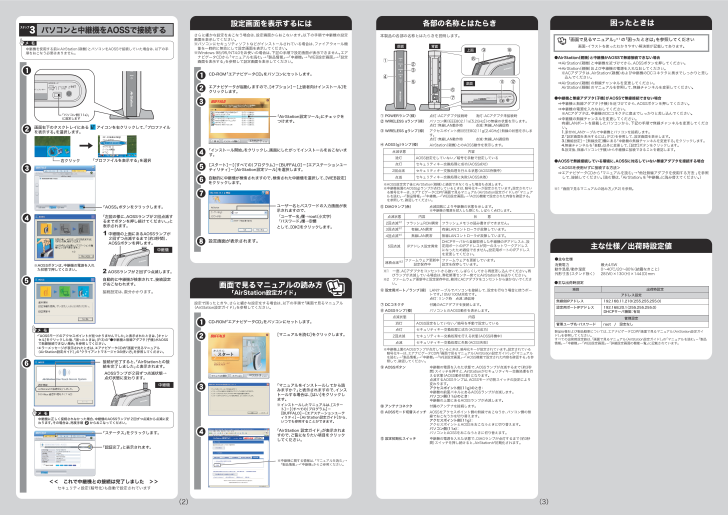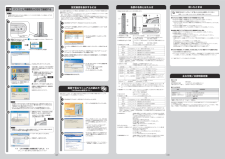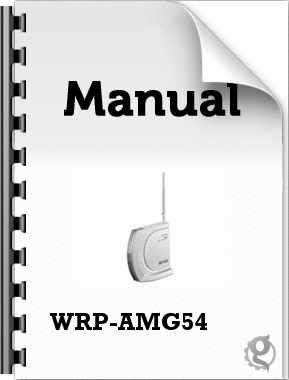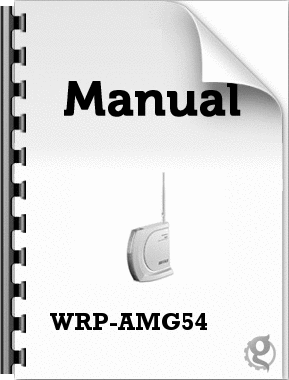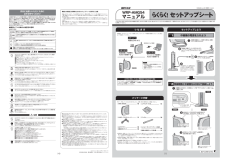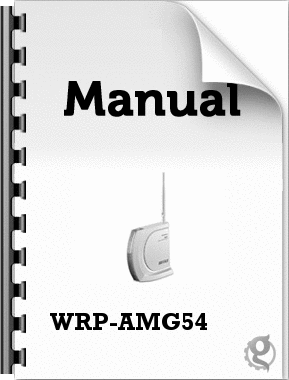6

各部の名称とはたらき 設定画面を表示するには主な仕様/出荷時設定値 困ったときは(3) (2)アクセスポイント 側(11g)パソコン 側(11a)AOSSモード株式会社バッファロー「パソコン側(11a)」に設定しますアクセスポイント側(11g)パソコン側(11a)DC-IN 3.3V製造番号株式会社バッファロー4「左図の様に、AOSSランプが2回点滅するまでボタンを 押し 続けて ください。」と表示されます。1 中継機の上面にあるAOSSランプが2回ずつ点滅するまで(約3秒間)、AOSSボタンを押します。2 AOSSランプが2回ずつ点滅します。※AOSSボタンは、中継機の電源を入れた状態で押してください。自動的に中継機が検索されて、接続設定がおこなわれます。接続が完了すると、「AirStationとの接続を完了しました」と表示されます。「認証完了」と表示されます。・「AOSSモードのアクセスポイントが見つかりませんでした」と表示されたときは、[キャンセル]をクリックした後、「困ったときは」(P.3)の「●中継機と無線アダプタ(子機)がAOSSで無線接続できない場合」を参照してください。・エラーメッセージが表示されたときは、エアナビゲータCD内「画面で見るマニュアル(AirStation設定ガイド)」の「クライアントマネージャ3の使い方」を参照してください。メ モ中継機に正しく接続されなかった場合、中継機のAOSSランプが2回ずつ点滅から点滅に変わります。その場合は、再度手順 からおこなってください。メ モ2AOSSランプが2回ずつ点滅状態→点灯状態に変わります。<< これで中継機との接続は完了しました >>「ステータス」をクリックします。3画面右下のタスクトレイにある アイコンを右クリックして、「プロファイルを表示する」を選択します。「AOSS」ボタンをクリックします。「プロファイルを表示する」を選択右クリック52接続設定は、数分かかります。セキュリティ設定(暗号化)も自動で設定されています18設定画面が表示されます。ユーザー名とパスワードの入力画面が表示されますので、「ユーザー名 」欄→root(小文字)「パスワード 」欄→空欄として、[OK]をクリックします。67[スタート]-[(すべての)プログラム]-[BUFFALO]-[エアステーションユーティリティ]-[AirStation設定ツール]を選択します。521CD-ROM「エアナビゲータCD」をパソコンにセットします。エアナビゲータが起動しますので、[オプション]-[上級者向けインストール]をクリックします。「AirStation設定ツール」にチェックをつけます。34「インストール開始」をクリックし、画面にしたがってインストールをおこないます。自動的に中継機が検索されますので、検索された中継機を選択して、[WEB設定]をクリックします。さらに細かな設定をおこなう場合は、設定画面からおこないます。以下の手順で中継機の設定画面を表示してください。※パソコンにセキュリティソフトなどがインストールされている場合は、ファイアウォール機能を一時的に無効にして設定画面を表示してください。※Windows 98/95/NT4.0をお使いの場合は、下記の手順で設定画面が表示できません。エアナビゲータCDから「マニュアルを読む」→「製品情報」→「中継機」→「WEB設定画面」→「設定画面を表示する」を参照して設定画面を表示してください。画面で見るマニュアルの読み方「AirStation設定ガイド」設定で困ったときや、さらに細かな設定をする場合は、以下の手順で「画面で見るマニュアル(AirStation設定ガイド)」を参照してください。CD-ROM「エアナビゲータCD」をパソコンにセットします。[マニュアルを読む]をクリックします。231●AirStation(親機)と中継機がAOSSで無線接続できない場合 ⇒AirStation(親機)と中継機を近づけてから、AOSSボタンを押してください。 ⇒AirStation(親機)および中継機の電源を入れなおしてください。 ※ACアダプタは、AirStation(親機)および中継機のDCコネクタに奥までしっかりと差し込んでください。「画面で見るマニュアル」※1の「困ったときは」を参照してください画面・イラストを使ったわかりやすい解決策が記載してあります。 ⇒AirStation(親機)の無線チャンネルを変更してください。 AirStation(親機)のマニュアルを参照して、無線チャンネルを変更してください。※1 「画面で見るマニュアルの読み方」(P.2)を参照。●AOSSで無線接続している環境に、AOSSに対応していない無線アダプタを接続する場合 <AOSSを使用せずに接続する方法> ⇒エアナビゲータCDから「マニュアルを読む」→「他社無線アダプタを使用する方法 」を参照して、接続してください。(読む際は、「AirStation」を「中継機」に読み替えてください。)本製品の各部の名称とはたらきを説明します。前面底面背面①②④⑨⑥⑤⑦③⑧上面⑩⑪ ⑫LANケーブルでパソコンを接続して、設定を行なう場合に使うポートです。10M/100M対応です。点灯:リンク時 点滅:通信時⑥ 設定用ポート/ランプ(緑)付属のアンテナを接続します。AOSSをアクセスポイント側の無線でおこなうか、パソコン側の無線でおこなうかを切り替えます。アクセスポイント側(11g):アクセスポイントとAOSSをおこなうときに切り替えます。パソコン側(11a):パソコンとAOSSをおこなうときに切り替えます。中継機の電源を入れた状態で、DIAGランプが点灯するまで(約3秒間)スイッチを押し続けると、AirStationが初期化されます。⑩ アンテナコネクタ⑪ AOSSモード切替スイッチ⑫ 設定初期化スイッチ付属のACアダプタを接続します。⑦ DCコネクタパソコンとのAOSS動作を表示します。⑧ AOSSランプ(橙)中継機の電源を入れた状態で、AOSSランプが点滅するまで(約3秒間)スイッチを押すと、AirStationがセキュリティキー交換処理を行える状態(AOSS動作状態)になります。点滅するAOSSランプは、AOSSモード切替スイッチの設定により変わります。アクセスポイント側(11g)のとき:中継機の前面パネルにあるAOSSランプが点滅します。パソコン側(11a)のとき:中継機の上面にあるAOSSランプが点滅します。⑨ AOSSボタン※1 一度、ACアダプタをコンセントから抜いて、しばらくしてから再度差し込んでください。再びランプが点滅している場合は、弊社修理センター宛てにAirStationをお送りください。※2 ファームウェア更新中と設定保存中は、絶対にACアダプタをコンセントから抜かないでください。⑤ DIAGランプ(赤) 点滅回数により中継機の状態を示します。※中継機の電源を投入した際にも、しばらく点灯します。2回点滅※1フラッシュROM異常 フラッシュメモリの読み書きができません。連続点滅※2ファームウェア更新中設定保存中ファームウェアを更新しています。設定を保存しています。DHCPサーバから自動取得した中継機のIPアドレスと、設定用ポートのIPアドレスが同一のネットワークアドレスになったため通信できません。設定用ポートのIPアドレスを変更してください。無線LAN異常 無線LANコントローラが故障しています。5回点滅IPアドレス設定異常点滅状態 内容 状 態3回点滅※1有線LAN異常 有線LANコントローラが故障しています。4回点滅※1① POWERランプ(緑) 点灯:ACアダプタ接続時 消灯:ACアダプタ未接続時② WIRELESS aランプ(緑) パソコン側(IEEE802.11a[5.2GHz])の無線の状態を示します。点灯:無線LAN動作時 点滅:無線LAN通信時③ WIRELESS gランプ(緑) アクセスポイント側(IEEE802.11g[2.4GHz])無線の状態を示します。 点灯:無線LAN動作時 点滅:無線LAN通信時●主な仕様消費電力動作温度/動作湿度外形寸法(スタンド除く)最大4.5W0~40℃/20~80%(結露なきこと)28(W)×130(H)×144(D)mm製品仕様および製品概要については、エアナビゲータCD内「画面で見るマニュアル(AirStation設定ガイド)」を参照してください。すべての出荷時設定値は、「画面で見るマニュアル(AirStation設定ガイド)」の 「マニュアルを読む」-「製品情報」- 「中継機 」-「 WEB設定画面」-「詳細設定画面の機能一覧」に記載されています。●主な出荷時設定項目出荷時設定管理ユーザ名・パスワード root / 設定なし無線側IPアドレス 192.168.11.210(255.255.255.0)管理設定アドレス設定パソコンと中継機をAOSSで接続する3ステップ6●中継機と無線アダプタ(子機)がAOSSで無線接続できない場合 ⇒中継機と無線アダプタ(子機)を近づけてから、AOSSボタンを押してください。 ⇒中継機の電源を入れなおしてください。 ※ ACアダプタは、中継機のDCコネクタに奥までしっかりと差し込んでください。 ⇒中継機の無線チャンネルを変更してください。 有線LANポートを搭載したパソコンから、下記の手順で無線チャンネルを変更してください。1.添付のLANケーブルで中継機とパソコンを接続します。2.「設定画面を表示するには」(P.2)を参照して、設定画面を表示します。3.[機能設定]-[無線設定]欄にある「中継機の無線チャンネルを変更する」をクリックします。4.無線チャンネルを「自動」以外に変更して、[設定]ボタンをクリックします。5.設定後、無線パソコン(子機)から中継機に接続できることを確認します。中継機中継機設定用ポートIPアドレス 192.168.20.1(255.255.255.0)DHCPサーバ機能:有効AirStation(親機)とのAOSS動作を表示します。④ AOSS(g)ランプ(橙)※中継機に関する情報は、 「マニュアルを読む」→「製品情報」→「中継機」 からご参照ください。点灯 セキュリティキー交換処理に成功(AOSS成功)セキュリティキー交換処理に失敗(AOSS失敗)点滅状態 内容2回点滅 セキュリティキー交換処理を行える状態(AOSS待機中)点滅※AOSS設定完了後にAirStation(親機)と通信できなくなった場合も点滅します。※中継機前面のAOSS(g)ランプが点灯しているときは、暗号化キーが設定されています。設定されている暗号化キーは、エアナビゲータCD内「画面で見るマニュアル(AirStation設定ガイド)」の 「マニュアルを読む」 →「製品情報」 →「中継機 」→「WEB設定画面」→「AOSS機能で設定された内容を確認する」を参照して、確認してください。※中継機上面のAOSSランプが点灯しているときは、暗号化キーが設定されています。設定されている暗号化キーは、エアナビゲータCD内「画面で見るマニュアル(AirStation設定ガイド)」の 「マニュアルを読む」 →「製品情報」 →「中継機 」→「WEB設定画面」→「AOSS機能で設定された内容を確認する」を参照して、確認してください。消灯 AOSS設定をしていない/暗号を手動で設定している点灯 セキュリティキー交換処理に成功(AOSS成功)セキュリティキー交換処理に失敗(AOSS失敗)点滅状態 内容2回点滅 セキュリティキー交換処理を行える状態(AOSS待機中)点滅消灯 AOSS設定をしていない/暗号を手動で設定している中継機を使用する前にAirStation(親機)とパソコンをAOSSで接続していた場合は、以下の手順をおこなう必要はありません。メ モ「AirStation 設定ガイド」が表示されますので、ご覧になりたい項目をクリックしてください。「マニュアルをインストールしてから読みますか? 」と表示されますので、 インストールする場合は、[はい]をクリックします 。※ インストールしたマニュアルは、[スタート]-[(すべての)プログラム]-[BUFFALO]-[エアステーションユーティリティ]-[AirStation設定ガイド]から、いつでも参照することができます。4





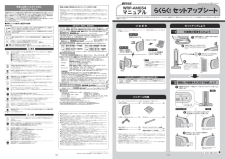

![前ページ カーソルキー[←]でも移動](http://gizport.jp/static/images/arrow_left2.png)